Windows 10: Mit diesen Tipps stoppen Sie die nervigsten Werbekanäle
Im Infocenter
von Gaby Salvisberg - 01.06.2021
Obiges dürfte auch auf dem Sperrbildschirm noch nicht ganz alles erwischen. Öffnen Sie Start/Einstellungen/System/Benachrichtigungen und Aktionen, Bild 6. Hier geht es um die Sprechblasen-Infos, die unten rechts im Infocenter erscheinen. Deaktivieren Sie diese drei Optionen, die dafür bekannt sind, eher werbende Inhalte anzuzeigen: Windows-Willkommensseite nach Updates und gelegentlich bei der Anmeldung anzeigen, um Neuigkeiten und Vorschläge zu lesen, ebenso Möglichkeiten zum Abschliessen der Einrichtung meines Geräts für die optimale Nutzung von Windows vorschlagen und – dies dürfte am meisten bringen: Bei der Nutzung von Windows Tipps, Tricks und Vorschläge erhalten.
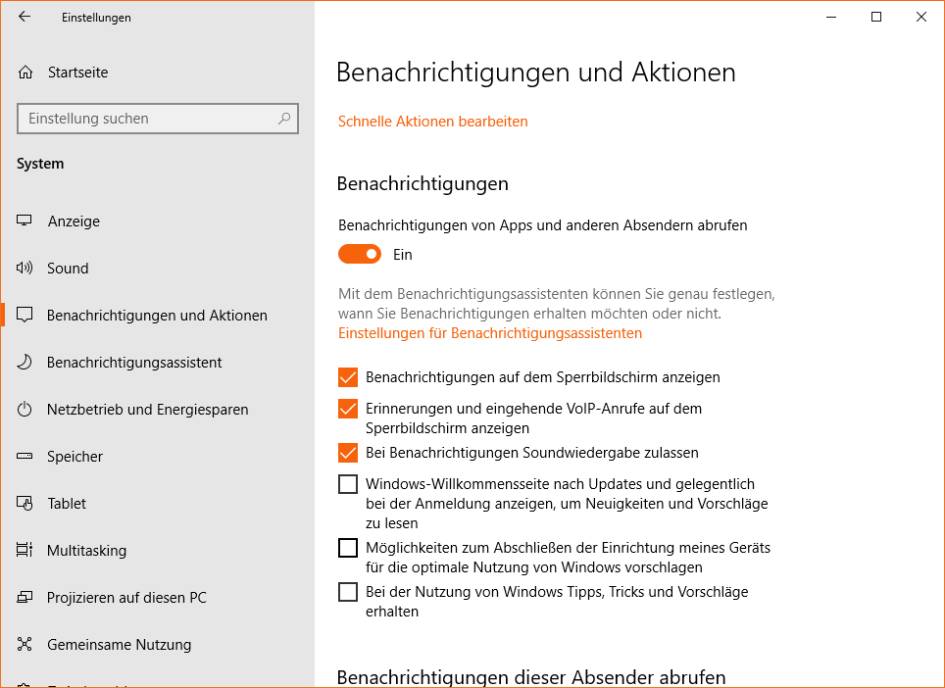
Bild 6: noch drei Werbequellen ausgeknipst
(Quelle: PCtipp.ch)
Bleiben Sie gleich im Menü Benachrichtigungen und Aktionen. Scrollen Sie etwas herunter, treffen Sie auf eine Liste von Apps, die Ihnen Benachrichtigungen anzeigen dürfen. Die meisten werden wohl nur bei Bedarf und eher sinnvolle Nachrichten liefern, etwa das Eintreffen einer Mail oder Informationen zu Problemen mit der jeweiligen App. Sollte eine App aber über die Stränge schlagen, wissen Sie jetzt, wo Sie diese ganz einfach zum Schweigen bringen.